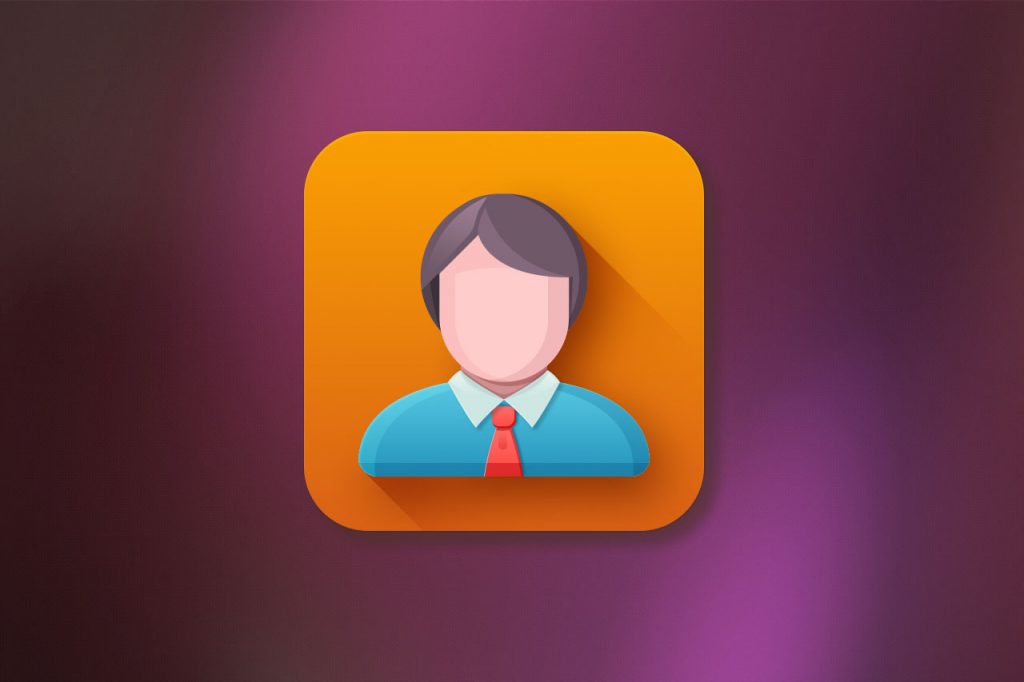سلام خدمت شما عزیزان همراه . امیدوارم . حالتون چطوره ؟ دوستان عزیز در آموزشی از وردپرس در خدمت شما هستیم که در انتهای این آموزش وردپرس بتوانید در وب سایت خود به نمایش تعداد اعضا ی کاربرانی که ثبت نام کرده اند بپردازید و از این طریق سایر افرادی که از سایت شما دیدن می کنند به ثبت نام کردن در سایت خود تشویق نمایید .
آموزش نمایش تعداد اعضا در وب سایت وردپرس
دوستان عزیز شما در این اموزش وردپرس قراره یاد بگیرین که با استفاده از افزونه وردپرس و قطعه کدی که در وردپرس وجود دارد به کاربران سایت خود تعداد اعضای ثبت نام شده در وب سایت وردپرس خود را نشان دهید و از سایر کاربران بخواهید در سایت شما عضو شوند زیرا کاربران با مشاهده ی تعداد اعضای زیادی که در سایت شما عضو هستند ، مشتاق به عضویت در وب سایت شما می شوند . پس شما عزیزان ادامه این آموزش را از دست ندهید و با ما همراه شوید تا هر کدام یک از این روش ها را که خواستید در وب سایت خود به کار ببرید و تعداد اعضای ثبت نام شده در وب سایت وردپرس تون را به دیگران نشان دهید و شاید بتوانید این اعضا را در زمان کوتاه تری افزایش دهید .
راه حل اول : استفاده از افزونه وردپرس Simple Blog Stats برای نمایش تعداد اعضای سایت :
در این روش شما می توانید از یک افزونه وردپرس نمایش تعداد اعضا استفاده نمایید تا تعداد کاربرانی را که در سایت وردپرس شما ثبت نام کرده اند را نشان دهید ، که با ردیافت فایل افزونه و نصب و فعال سازی آن ، این افزونه در اختیار شما یک قطعه کد کوتاهی را قرار می دهید که شما می توانید با استفاده از این کد کوتاه در ابزارک های پنل وردپرس خود یا برگه ها ، تعداد اعضای ثبت نامی در سایت خود را نشان دهید . برای دریافت افزونه به لینک زیر مراجعه کنید :
دانلود افزونه نمایش تعداد اعضا Simple Blog Stats
نصب و فعال سازی
برای نصب و فعال سازی این افزونه کافیست ابتدا آن را دریافت و سپس در وردپرس خود نصب و فعال سازی نمایید . برای نصب آن می بایست به زیر منو افزودن که در بخش افزونه های پیشخوان وردپرس قرار دارد مراجعه کرده در صفحه باز شده به سراغ کلید بارگذاری افزونه که در قسمت بالایی صفحه قرار دارد رفته و افزونه را آپلود کنید ، وردپرس خود به خود افزونه را نصب خواهد کرد و نیازی به این که شما کار خاصی انجام بدهید نیست برای فعال سازی افزونه هم کافیست به بخش افزونه های نصب شده که در همان بخش افزونه های پیشخوان وردپرس قرار دارد رفته و پس از یافتن آن در بین لیست افزونه های نصب شده بر روی وردپرستان ، بر روی فعال سازی کلیک کنید تا فعال سازی افزونه انجام شود .
تنظیمات
حال که شما افزونه را دریافت کردین و در وب سایت خود نصب و فعال نمودین ، نوبت به این میرسه که شما دوستان به سراغ تنظیمات این افزونه بروید و برای دسترسی به تنظیماتش باید به پنل وردپرس خود مراجعه کنید و از گزینه ی تنظیمات زیر منوی Simple Blog Stats را انتخاب نمایید . حال در صفحه تمظیمات شما بر روی تب Shortcodes کلیک نمایید تا به این تب بروید و حالا ردیف number of users را پیدا کنید . شما به راحتی می توانید با استفاده از افزونه ، آمارهای مختلفی را در وب سایت خود نشان دهید .
اگر به تصویر زیر دقت نمایید شما در این ردیف ، کد کوتاه [sbs_users] و هچنین دو فیلد متنی را در این بخش مشاهده می کنید که این دو فلید شامل: کد HTML ای می باشد که قبل و بعد از تعدا کاربران نشان داده می شود و می توان گفت تعداد کاربران درون این متن html قرار می گیرد تا اگر خواستید ویژگی برای آنها نعریف کنید بتوانید این کار رو با کدهای CSS انجام بدهید . اگر شما دوستان در این زمینه تخصص ندارید ، نیاز به دست کاری نیست و فقط شما باشد قطعه کد کوتاه [sbs_users] را کپی نمایید و در نهایت بر روی گزینه ی Save settings کلیک نمایید .
راه حل دوم : با استفاده از قطعه کدهای وردپرس برای نمایش تعداد اعضای سایت :
حال در این روش شما با کدهای وردپرس سر و کار دارید ، همانطور که می دانید تمامی قالب های وردپرس داراید فایل function.php هستند و شما می توانید مطابق شکل زیر از طریق گزینه ویرایشگر به این فایل دسترسی پیدا کنید.
بنابراین برای نمایش دیدگاه ها در وردپرس به صورت کامل بدون استفاده از افزونه باید قطعه کد زیر در فایل function.php کپی کنید.
function wpb_comment_count()
{
$comments_count = wp_count_comments();
$message = ‘There are <strong>’.
$comments_count->approved .
‘</strong> comments posted by our users.’;
return $message;
}
add_shortcode(‘wpb_total_comments’,’wpb_comment_count’);
add_filter(‘widget_text’,’do_shortcode’)
این قطعه کد برای شما یک کدکوتاهی با نام [user_count] برای شما می سازد که می توانید ان را در برگه ها و یا ابزارک های سایت قرار دهید تا بتوانید از این طریق به نمایش تعداد اعضا ی ثبت نامی در سایت خود بپردازید و شما اگر کد نویس ماهری هستید می توانید با انجام تغییراتی ، برای خود این بخش را شخصی سازی نمایید .
سخن آخر
دوستان این قسمت از سری آموزش های وردپرس نیز به پایان رسید ازهمراهی تک تک شما عزیزان صمیمانه سپاسگزارم ، حتما با ادامه آموزش های وردپرس با ما همراه شوید .
همچنین می توانید به ارائه نظرات و نقد های خود در این زمینه موجب بهبود عملکرد ما در مطالب بعدیمان باشید.
پیروز و موفق باشید
منبع: بیگ تم مرجع آموزش وردپرس و قالب وردپرس